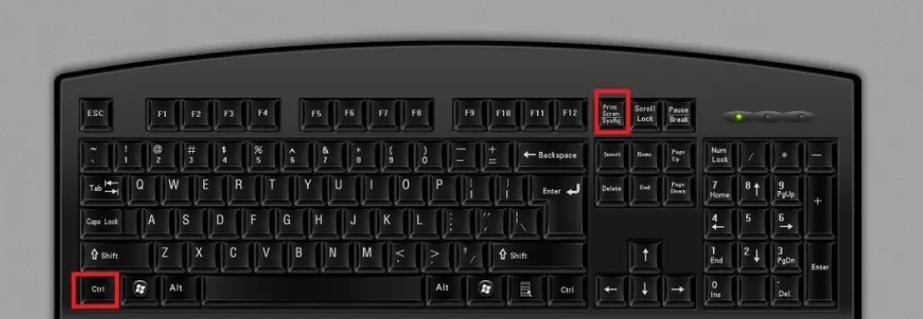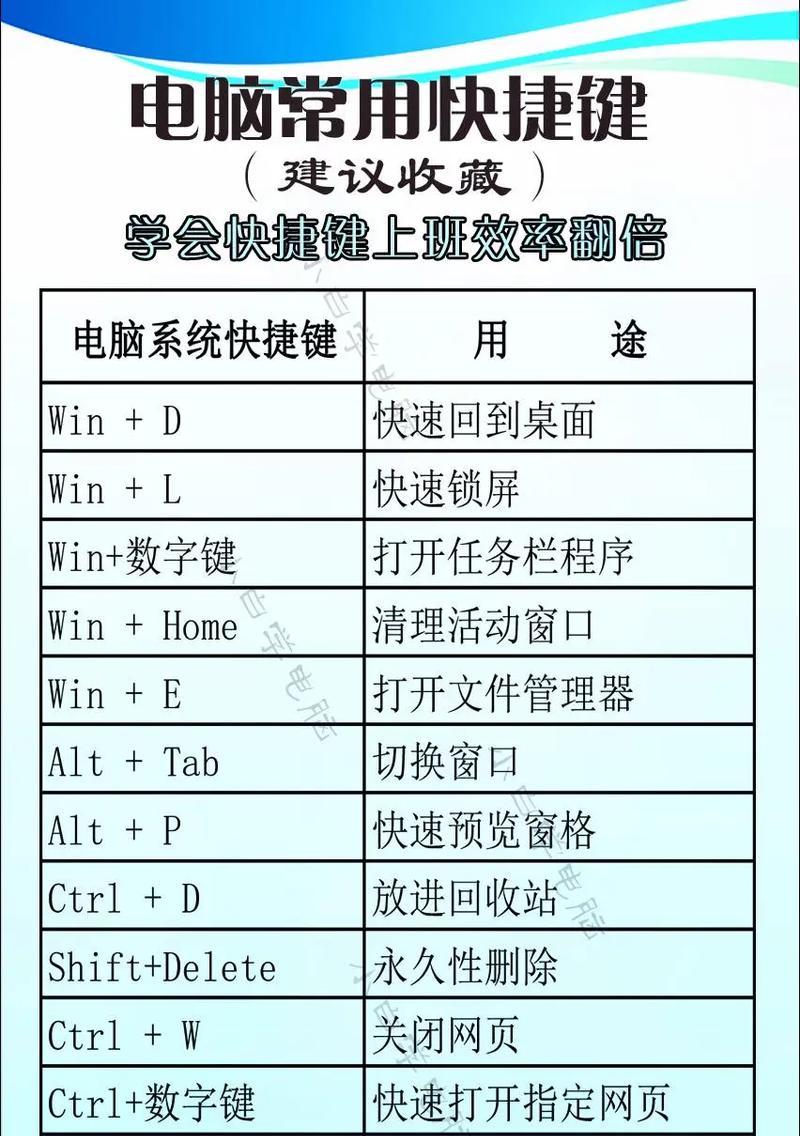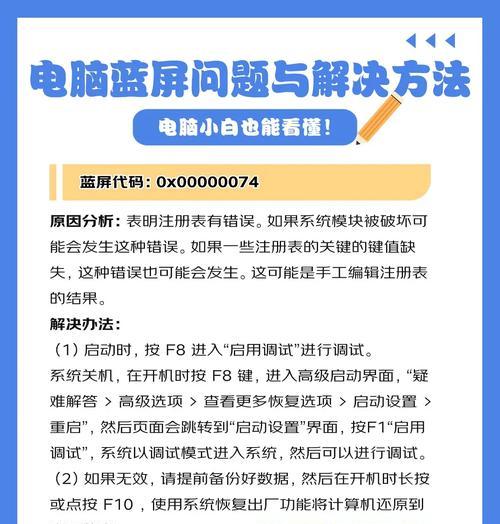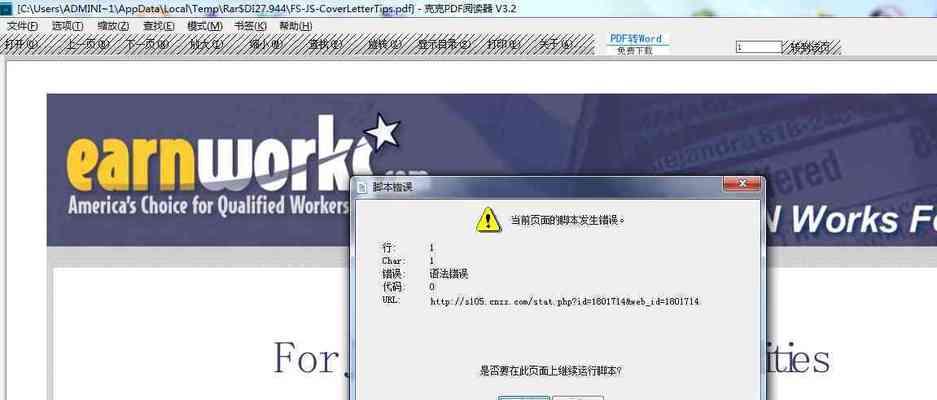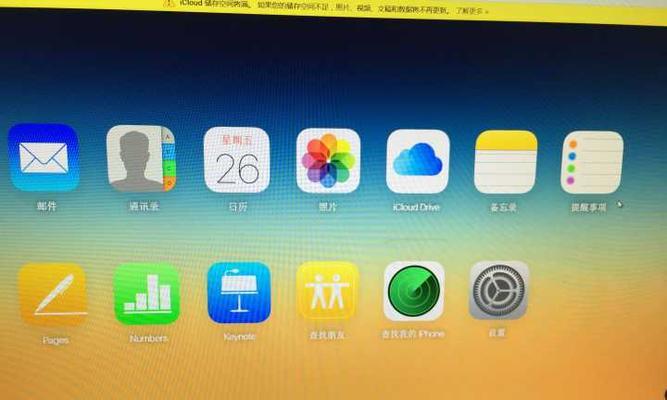在日常使用电脑的过程中,我们经常需要截取电脑屏幕上的内容,并将其保存或分享给他人。为了提高效率,掌握一些电脑截图的快捷键是非常重要的。本文将介绍一些常用的电脑截图快捷键,帮助读者轻松实现电脑截图。
全屏截图快捷键
全屏截图是最基本且最常用的截图方式,而快捷键可以更加便捷地实现全屏截图。按下“PrintScreen”键,即可将整个屏幕的内容复制到剪贴板中。
活动窗口截图快捷键
有时候我们只需要截取当前活动窗口的内容,而不是整个屏幕。在Windows系统下,按下“Alt+PrintScreen”组合键,即可将当前活动窗口的截图保存到剪贴板中。
选择区域截图快捷键
如果只需要截取屏幕上的一小部分内容,可以使用选择区域截图快捷键。在Windows系统下,按下“Windows键+Shift+S”组合键,屏幕会变暗,并且鼠标会变成十字形。按住鼠标左键,拖动鼠标选择需要截取的区域,松开鼠标即可将该区域的截图保存到剪贴板中。
保存截图到文件快捷键
当我们需要将截图保存为文件时,可以使用快捷键实现。在Windows系统下,按下“Windows键+PrintScreen”组合键,屏幕会短暂闪烁一下,并将截图保存到“图片”文件夹中的“屏幕截图”文件夹内。
截取活动窗口并保存到文件快捷键
有时候我们需要将当前活动窗口的截图保存为文件。在Windows系统下,先使用“Alt+PrintScreen”快捷键截取当前活动窗口的截图,然后打开画图工具或其他编辑软件,使用Ctrl+V粘贴,并保存为文件。
使用第三方截图工具
除了操作系统自带的截图功能外,还有许多第三方截图工具可以提供更多的截图选项和功能。例如,SnippingTool、Greenshot等工具可以满足更加复杂的截图需求。
设置自定义快捷键
对于经常需要截图的人来说,设置自定义快捷键是提高效率的好方法。在Windows系统下,可以通过“键盘设置”或第三方软件来为截图功能设置个性化的快捷键。
快捷键冲突和解决办法
在使用快捷键时,有时会发生快捷键冲突的情况。例如,某些软件可能会占用了某个快捷键。此时,可以通过更改软件的快捷键设置或者更换其他截图工具来解决冲突。
Mac系统下的截图快捷键
对于Mac系统用户来说,也有一些常用的截图快捷键。按下“Command+Shift+3”组合键可以实现全屏截图,而按下“Command+Shift+4”组合键可以进行选择区域截图。
Mac系统下的其他截图选项
除了全屏截图和选择区域截图外,Mac系统还提供了一些其他的截图选项。例如,“Command+Shift+4+空格键”组合键可以截取整个窗口,并且自动包含窗口的阴影效果。
安卓手机截图快捷键
在安卓手机上,进行截图也有自己的快捷键。通常情况下,按住“音量减”和“电源”键几秒钟即可进行截图。
iOS手机截图快捷键
在iOS系统的iPhone上,进行截图同样有快捷键。同时按下手机的“电源”键和“主页”键即可进行截图。
截图后的保存和编辑
无论是电脑还是手机截图,截图后通常需要进行保存和编辑。在截图保存到剪贴板或文件后,可以使用图片编辑工具进行裁剪、标记、添加文字等操作。
截图的其他应用场景
除了保存和编辑截图外,截图还有其他许多应用场景。例如,在教学演示中,可以用截图来展示特定软件界面或操作步骤;在论坛交流中,可以用截图来解答问题或分享内容。
掌握电脑截图的快捷键可以大大提高工作和学习效率。无论是全屏截图、活动窗口截图还是选择区域截图,都可以通过简单的快捷键实现。同时,个性化设置和第三方截图工具也可以满足更复杂的需求。无论是在Windows系统还是Mac系统,以及安卓手机或iOS手机上,快捷键都是方便实用的截图工具。希望本文对读者有所帮助,让大家能更加便捷地进行电脑截图。